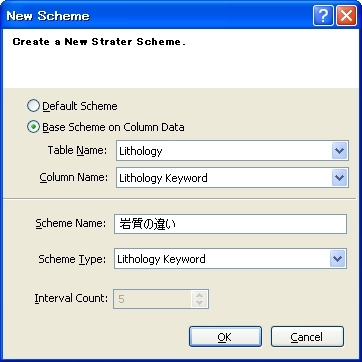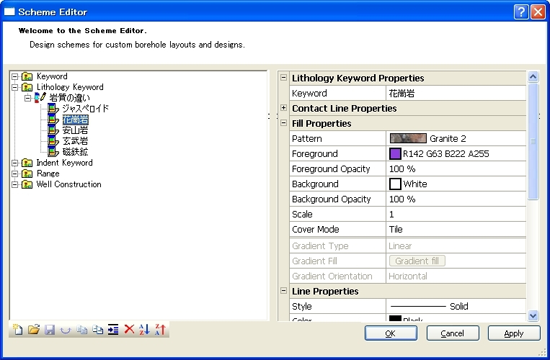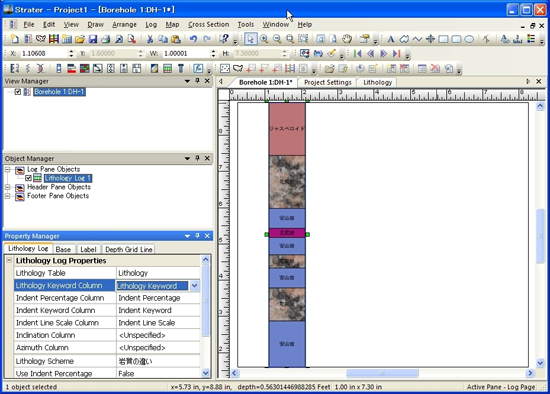10.6 岩質スキームの作成
スキームの編集のレッスンはすでに終えているものとします。ここでは新規スキームを作成し、岩質ログにリンクさせます。
スキームの作成
- Draw | Scheme Editor コマンドまたは
 ボタンをクリックします。
ボタンをクリックします。
 ボタンをクリックすると New Scheme ダイアログが開きます。
ボタンをクリックすると New Scheme ダイアログが開きます。
- New Scheme ダイアログで、まず Base Scheme on Column Data オプションを選択して下さい。
- Table Name のドロップダウンリストで Lithology を選択します。
- Column Name のドロップダウンリストで Lithology Keyword を選択します (サンプルファイルは英語名および英語フォントを使用していますが、ここでは Lithology Keyword を日本語名/日本語フォントに変更したファイルを使用しました) 。
- Scheme Name のボックスに「岩質の違い」と入力します。
- Scheme Type のドロップダウンリストで Lithology Keyword を選択します。
New Scheme ダイアログを使って新しいスキームを作成します。
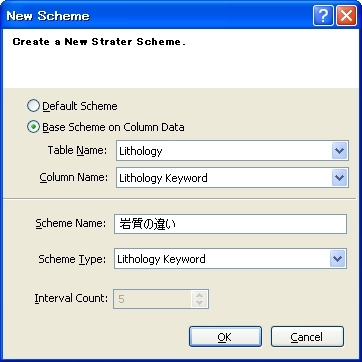 |
- OK ボタンをクリックすると、新しいスキームが Scheme Editor の Lithology Keyword セクションに追加されます。
スキームのプロパティの編集
Lithology Keyword の下に、新たに作成した岩質スキームが表示されます。「岩質の違い」の頭に付いている+ボタンをクリックして、スキームのアイテムを表示させます。これらのアイテムは、データテーブルの Lithology Keyword 列にあるデータと一致します。それらのスキームアイテムをクリックして、プロパティを設定します。
スキームアイテムのプロパティの編集:
- Scheme Editor 左側エリアにあるジャスペロイド (Jasperoid) をクリックします。
- ジャスペロイド (Jasperoid) のプロパティが Scheme Editor の右側エリアに表示されます。
- Fill Properties の頭に付いている+ボタンをクリックして Fill Properties セクションを開き、ジャスペロイド (Jasperoid) の塗りつぶしパターンと塗りつぶし色を設定します。
- Scheme Editor 左側エリアにある花崗岩 (Granite) を選択して、花崗岩 (Granite) のプロパティを設定します。
- 残りのスキームアイテムのプロパティも同様に設定し、最後に OK ボタンを押します。
Scheme Editor 左側エリアにスキームアイテム名が並び、
そのプロパティを右側エリアで設定します。
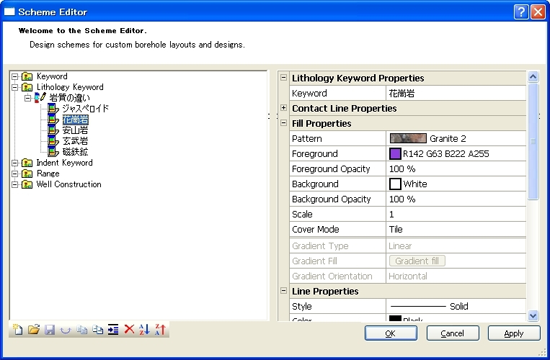 |
スキームの適用
スキームを作成したら、Property Manager でその設定を岩質ログに適用することができます。
- 柱状図ビューまたは Object Manager で岩質ログ (Lithology Log 1) をクリックします。
- Property Manager の Lithology Scheme で「岩質の違い」を選択します。(スキームが適用されない場合は、Lithology Keyword Column ボックスの設定を一度他のものに変更してから、再度 Lithology Keyword に戻すと適用されます。なお、サンプルは Label タブを開き、Show Label と Fit Label To Block のオプションを ON にしています。)